Karanténa
Hlavnou úlohou karantény je bezpečné uchovanie infikovaných súborov. Vo väčšine prípadov môže ísť o súbory, pre ktoré neexistuje liečenie, nie je isté či je bezpečné ich zmazať, prípadne ide o nesprávnu detekciu antivírusovej ochrany produktu ESET Endpoint Security.
Karanténa je prístupná z hlavného okna programu ESET Endpoint Security po kliknutí na Nástroje > Karanténa.
Používateľ môže pridať ľubovoľný súbor do karantény. Môžete tiež manuálne spustiť kontrolu konkrétneho súboru alebo priečinka jeho presunutím (Drag & drop) do vyznačeného priestoru – kliknite na daný súbor alebo priečinok a podržte tlačidlo myši stlačené, následne presuňte kurzor myši do vyznačeného priestoru a uvoľnite prst z tlačidla myši. Aplikácia sa následne presunie do popredia. Je vhodné tak urobiť napríklad v prípade, že súbor nie je detegovaný antivírusovou kontrolou, ale má podozrivé správanie. Súbory z karantény môžu byť zaslané na analýzu do výskumného laboratória spoločnosti ESET.
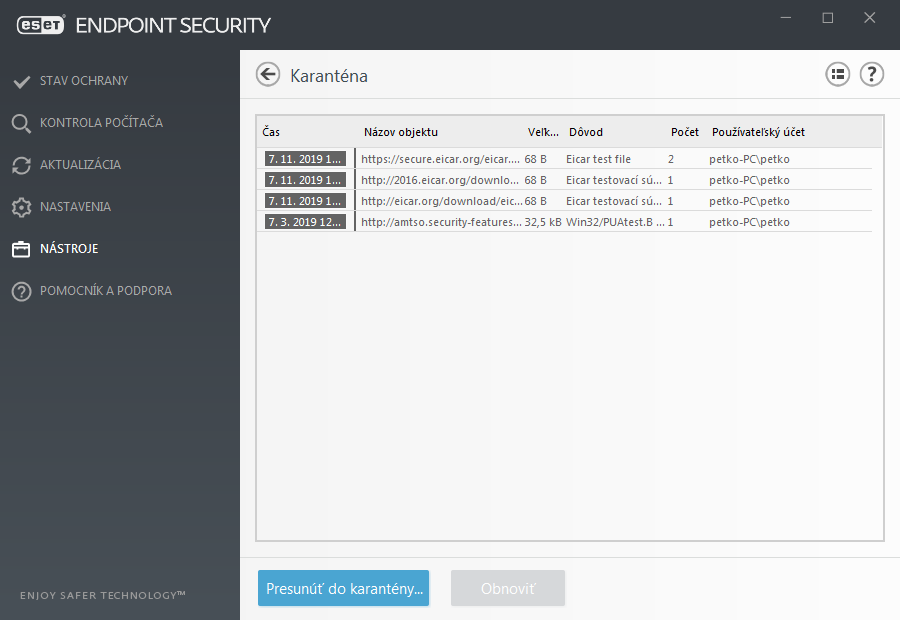
Súbory uložené v karanténe si môžete prezrieť v prehľadnej tabuľke, kde nájdete informácie o dátume a čase pridania súboru do karantény, cestu k pôvodnému umiestneniu súboru, jeho veľkosť v bytoch, dôvod (napr. objekt pridaný používateľom) a počet detekcií.
Pridávanie súborov do karantény
ESET Endpoint Security pridáva súbory do karantény automaticky pri ich mazaní (pokiaľ používateľ vo varovnom okne nezruší túto možnosť). Ak to však používateľ uzná za vhodné, môže uložiť akýkoľvek podozrivý súbor do karantény manuálne kliknutím na tlačidlo Presunúť do karantény. Pôvodný súbor bude v takomto prípade odstránený z jeho pôvodného umiestnenia. Na tento účel môže byť použité aj kontextové menu. Kliknite pravým tlačidlom myši v okne Karanténa a z kontextového menu vyberte možnosť Presunúť súbor do karantény.
Obnovenie z karantény
Súbory uložené v karanténe je možné vrátiť do ich pôvodného umiestnenia. Na obnovenie súboru z karantény kliknite pravým tlačidlom na konkrétny súbor a z roletového menu vyberte možnosť Obnoviť. Ak je súbor označený ako potenciálne nechcená aplikácia, možnosť Obnoviť a vylúčiť z kontroly bude v tomto prípade dostupná. V kontextovom menu sa tiež nachádza možnosť Obnoviť do..., ktorá umožňuje súbor obnoviť na iné miesto než je to, z ktorého bol pôvodne zmazaný.
Odstránenie objektu z karantény – kliknite pravým tlačidlom na súbor umiestnený v karanténe a z roletového menu vyberte možnosť Odstrániť alebo stlačte kláves Delete. Môžete označiť a vymazať viac súborov naraz.
Poznámka Ak program omylom uložil do karantény neškodný súbor, po obnovení vylúčte daný súbor z kontroly a odošlite ho Technickej podpore spoločnosti ESET. |
Posielanie súboru z karantény na analýzu
Ak máte v karanténe uložený súbor s podozrivým správaním, ktorý nebol detegovaný programom, prípadne bol nesprávne vyhodnotený ako škodlivý, môžete ho poslať do spoločnosti ESET na analýzu. Pre odoslanie súboru z karantény kliknite pravým tlačidlom na príslušný súbor a z kontextového menu vyberte možnosť Poslať na analýzu.
